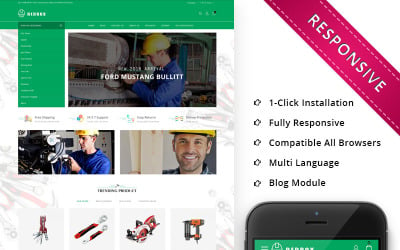
在Windows 10操作系统中,保护色设置通常用于帮助用户调整显示屏的颜色,以减缓眼睛疲劳,尤其是在长时间使用计算机的情况下。虽然Windows 10本身没有明确标示“保护色”设置,但是它提供了多种颜色管理和显示调整功能,可以通过这些工具进行相关设置。
调整显示器颜色设置
1. 使用夜灯功能
Windows 10内置的“夜灯”功能可以减弱屏幕发出的蓝光。研究表明,蓝光可能会干扰生物节律,影响睡眠质量。通过“夜灯”功能,用户可以让屏幕颜色更暖,减少对眼睛的刺激。
开启夜灯: 右键点击桌面,选择“显示设置”。 在显示设置窗口中,找到“夜灯设置”。 打开“夜灯”开关,并根据需要调整色温。2. 调整色彩校准
Windows 10提供了一个色彩校准工具,可以帮助用户手动调整显示器的颜色准确度。这不仅可以用于设置保护色,还有助于保持图像和视频显示的色彩一致性。
校准显示: 进入“控制面板”,选择“颜色管理”。 在“高级”选项卡中,点击“校准显示器”。 按照向导指示,调整伽马值、对比度和亮度,并通过样本图像进行颜色调节。使用护眼软件
除了操作系统自带的功能,用户还可以考虑使用第三方护眼软件。这些软件通常提供更多的自定义选项,以调节屏幕颜色,包括自动调节亮度、定时开启护眼模式,甚至根据一天中的不同时间段改变显示设置。例如:
f.lux:根据一天中的时间自动调整显示器的色温。 Iris:提供多种模式,如健康、睡眠、聚焦,使得用户可以根据具体需要进行颜色调整。 CareUEyes:简易的界面,支持蓝光过滤及计时休息提醒功能。环境及硬件调整
1. 环境光调整
良好的工作环境对于保护视力同样重要。应确保工作和居住空间的光线适中,并避免屏幕表面产生眩光。可以使用遮光帘调节自然光的进入,或者使用防眩光屏幕保护膜。
2. 增添护眼辅助设备
市场上有很多专门的护眼设备,如防蓝光眼镜,它们可以有效减少蓝光对眼睛的伤害。此外,也有专门的电子墨水屏显示器,其原理类似电子书阅读器,对眼部刺激相对更小。
良好用眼习惯
即便通过技术手段有效调节了屏幕的保护色,养成良好的用眼习惯同样至关重要。例如:
20-20-20原则:每20分钟注视屏幕后,至少休息20秒,看看20英尺以外的物体。 合理用眼时间:避免长时间连续使用电子设备,定时休息可以减缓眼部疲劳。 调整字体大小和背景颜色:在显示文本时,适当增大字体和使用柔和的背景颜色,可以减轻眼部的负担。 保持眼睛湿润:使用人工泪液或保湿眼药水,尤其是在空气干燥的室内环境下。结论
设置适当的屏幕保护颜色对于眼睛健康非常重要。Windows 10提供了多种显示设置和护眼工具,再结合第三方软件和硬件,可以灵活地创建一个更舒适的视觉环境。与此同时,合理安排工作休息时间,并养成良好的用眼习惯,是保护眼睛的长久之道。无论是从软件调整、硬件配置还是生活习惯入手,这些细节都将在保护视力方面发挥关键作用。

